Configuración del dispositivo
¿Con qué dispositivo necesitas ayuda?
Configuración del dispositivo
Configura tu dispositivo por primera vez o después de realizar un reinicio a las configuraciones de fábrica.
INSTRUCCIONES E INFORMACIÓN
- Para comenzar, selecciona el idioma que desees, luego selecciona LET'S GO.
Importante: Antes de configurar tu dispositivo, asegúrate de haber completado el proceso de activación en línea. Consulta Activa tu nuevo teléfono o SIM para obtener más información.
- Si tienes otro dispositivo, puedes copiar el contenido a tu nuevo dispositivo. Selecciona Copy your data, luego sigue las indicaciones para copiar tu contenido o selecciona Set up as new para seguir sin copiar de un dispositivo anterior.
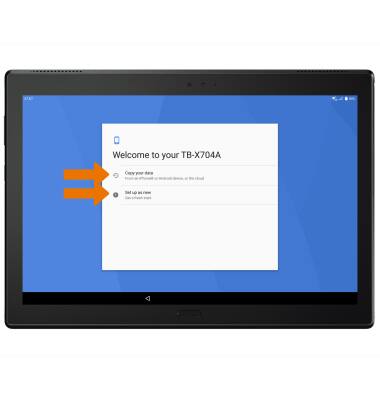
- Si deseas conectarte a una red Wi-Fi, selecciona el nombre de la red que desees y sigue las instrucciones en pantalla. Selecciona Use cellular network for setup o Don't use any network for setup para seguir son conectarse a Wi-Fi.
Importante: selecciona CONTINUE si se te indica.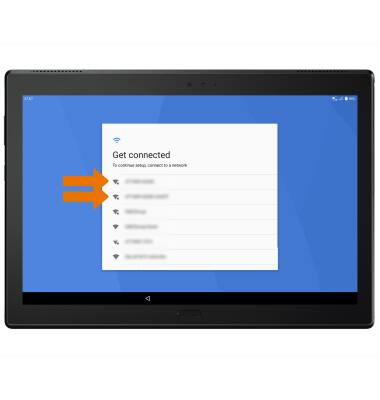
- Si quieres agregar tu cuenta de Google, ingresa tu correo electrónico o número de teléfono y luego sigue las indicaciones. Si no tienes una cuenta pero quieres agregar una, selecciona More options y sigue las indicaciones. Si deseas continuar sin configurar una cuenta, selecciona SKIP.
Importante: Si seleccionas SKIP, se te indicará que selecciones SKIP nuevamente para confirmar. Si decides agregar tu cuenta de Google, sigue las indicaciones para ingresar a tu cuenta.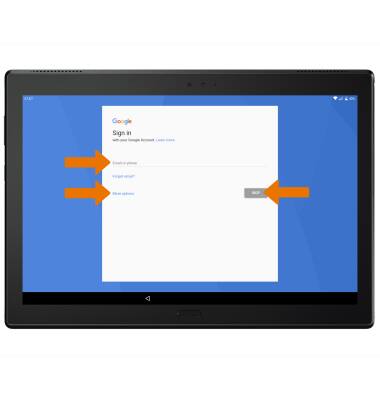
- Para configurar un bloqueo de huellas dactilares en el dispositivo, toca ADD FINGERPRINT y sigue las indicaciones. Selecciona Skip para continuar sin configurar una huella dactilar.
Importante: si deseas seguir sin configurar un bloqueo de pantalla, se te indicará que selecciones SKIP ANYWAY.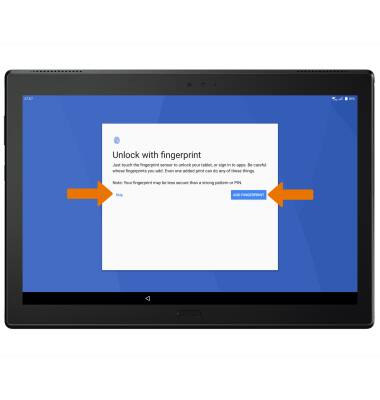
- Lee el aviso de servicios de Google y selecciona los botones que quieras. Selecciona NEXT cuando finalices.
Importante: revisa la indicación de la aplicación de Google, luego selecciona la opción que desees y sigue las indicaciones para continuar.
- Si deseas configurar cualquier otra funcionalidad durante la programación, selecciona la funcionalidad que desees. Selecciona ALL SET para continuar con la configuración.

- Setup & Transfer te permite transferir contenido y configurar el correo de voz, cuentas y servicios de un dispositivo anterior. Selecciona NEXT y sigue las indicaciones como lo desees.
Importante: Si quieres continuar sin usar Setup & Transfer, selecciona NEXT > SKIP > SKIP > EXIT.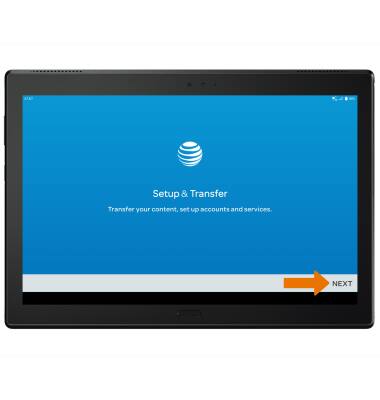
- Selecciona OK, GOT IT.

- TV Mode te permite abrir rápidamente DIRECTV o tu aplicación de video favorita. Selecciona SET UP, luego sigue las indicaciones.
